A PDF To Video将PDF转换成视频的方法技巧
 Ari 发布于2020-08-07 阅读(0)
Ari 发布于2020-08-07 阅读(0)
扫一扫,手机访问
A PDF To Video如何将PDF转换成视频?A PDF To Video是一款能够帮助用户将PDF文件转换为视频的转换工具,用户在查看PDF文件时需要一直用到翻页的操作,这样的话会比较麻烦,那么使用这款软件将PDF文件转换成视频之后,我们就只需要直接播放视频就可以查看PDF文件的内容了,这样使用起来会更加方便,那么接下来小编就跟大家分享一下使用A PDF To Video这款软件将PDF文件转换成视频的具体操作方法吧,感兴趣的朋友不妨一起来看看正软小编分享的这篇方法教程,希望这篇教程能够对大家有所帮助。
A PDF To Video将PDF转换成视频的方法技巧
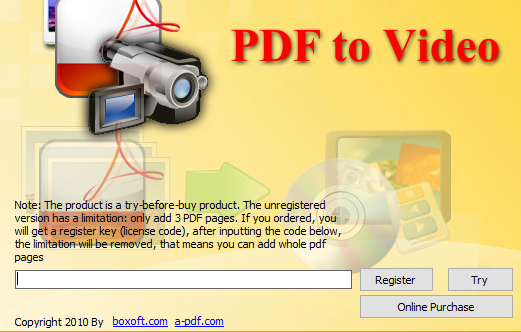
1.首先第一步我们打开软件之后点击界面左上角的Open PDF这个打开PDF的功能按钮,点击这个按钮之后即可添加需要转换的PDF文件。
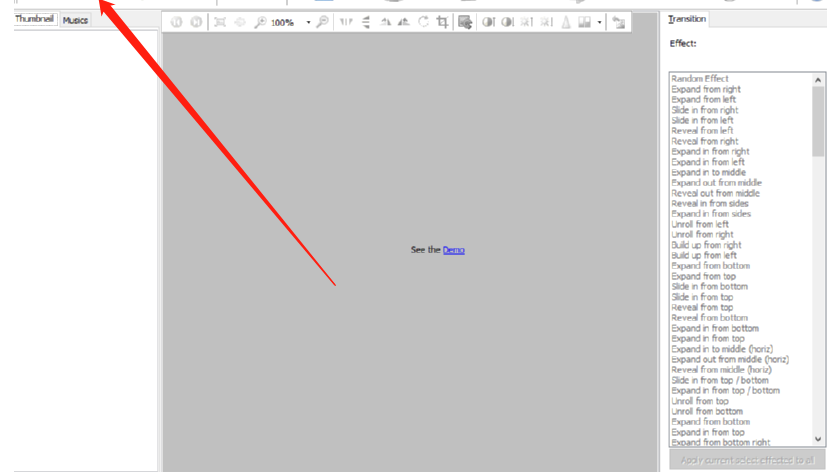
2.点击打开PDF文件之后下一步会出现一个选择文件的界面,我们在这个界面中选中想要转换的PDF文件并点击打开按钮。
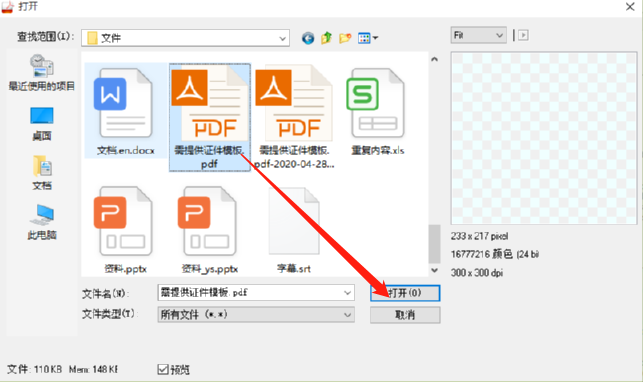
3.点击打开按钮之后我们选择的PDF文件页面就会显示到软件界面中了,然后我们下一步需要点击上方的Settings这个设置按钮。
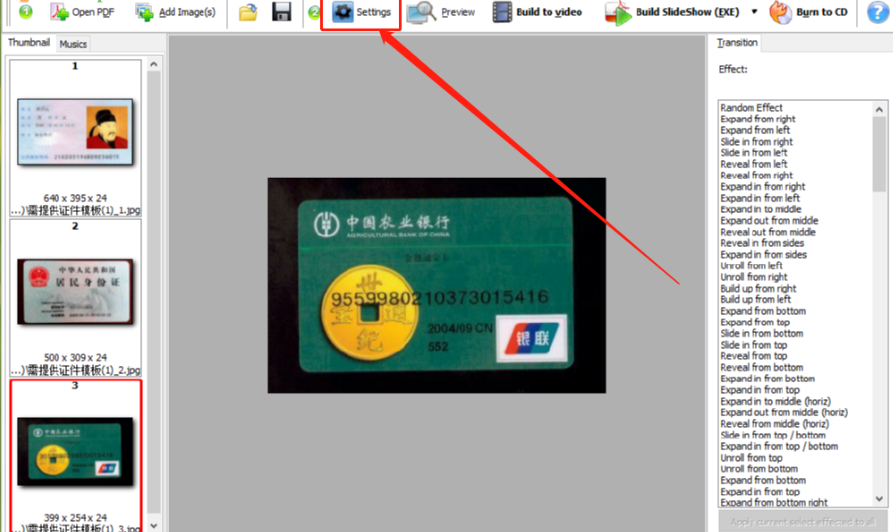
4.点击设置按钮打开设置界面之后,我们在界面中可以对转换视频的一些参数进行设置,包括背景颜色和图片的位置等等。
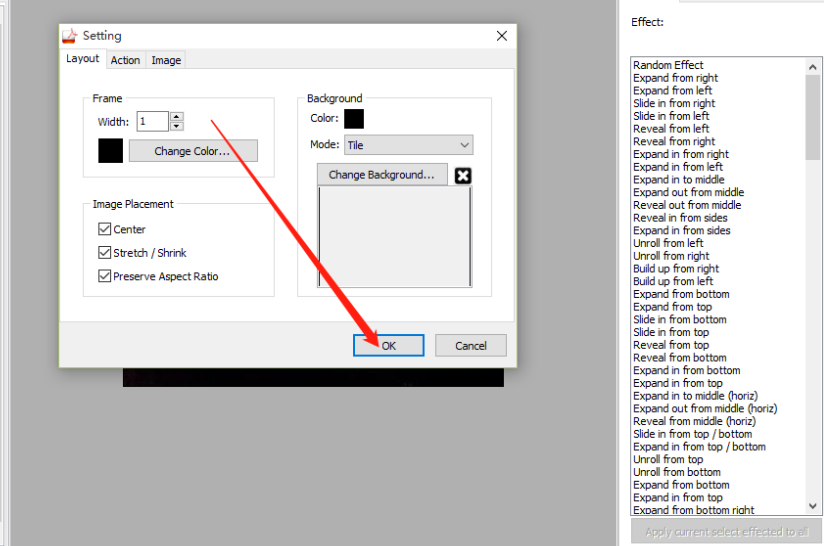
5.根据用户的需求自定义设置好转换参数之后,我们点击上方的Build to video按钮就可以开始PDF转换成视频的操作了。
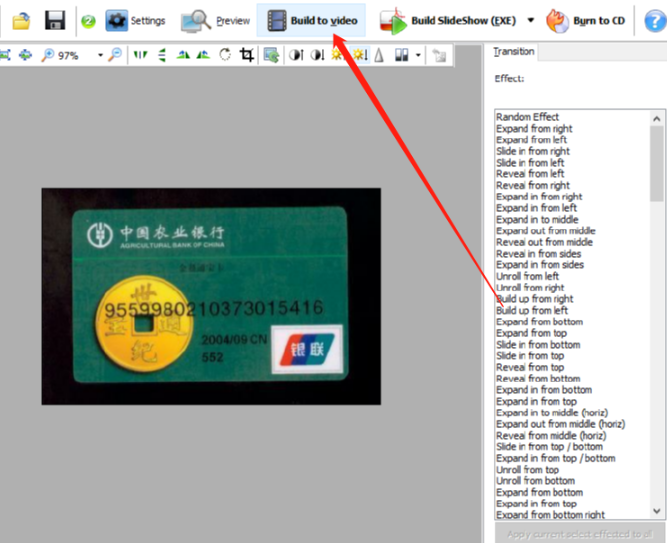
6.点击转换视频按钮之后会出现一个选择视频格式的界面,我们在其中选择好想要转换的视频格式之后点击右下方的Capture按钮即可开始转换。
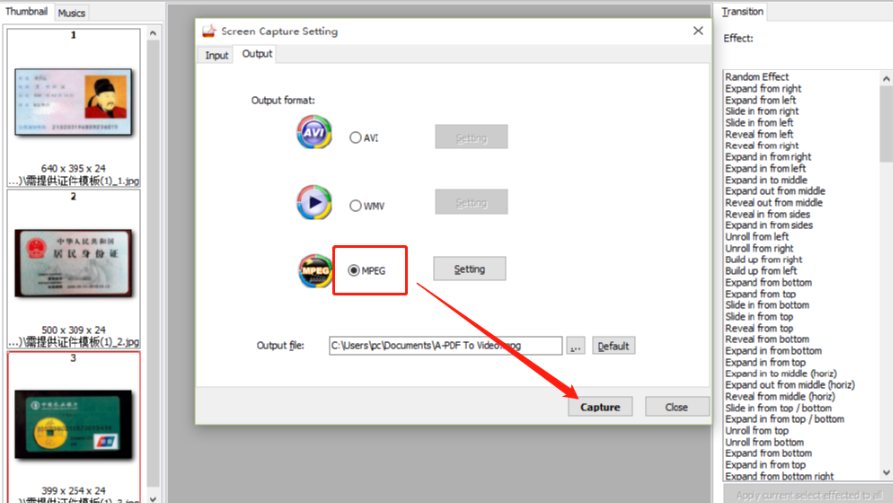
以上就是小编今天跟大家分享的使用A-PDF To Video这款软件将PDF文件转换成视频的操作方法,感兴趣的朋友不妨试一试这个方法,希望这篇教程能够帮助到大家。
产品推荐
-

售后无忧
立即购买>- DAEMON Tools Lite 10【序列号终身授权 + 中文版 + Win】
-
¥150.00
office旗舰店
-

售后无忧
立即购买>- DAEMON Tools Ultra 5【序列号终身授权 + 中文版 + Win】
-
¥198.00
office旗舰店
-

售后无忧
立即购买>- DAEMON Tools Pro 8【序列号终身授权 + 中文版 + Win】
-
¥189.00
office旗舰店
-

售后无忧
立即购买>- CorelDRAW X8 简体中文【标准版 + Win】
-
¥1788.00
office旗舰店
-
正版软件
- 如何更新声卡的驱动程序
- 声卡驱动怎么更新在电脑中,声卡是负责处理声音输入与输出的重要硬件设备。声卡驱动程序起到了连接声卡硬件和操作系统之间通信的桥梁作用。随着技术的不断发展,声卡驱动程序也需要不断更新以适应新的操作系统、应用程序和硬件设备。本文将介绍如何更新声卡驱动程序,以保证电脑的声音质量和性能。第一步:确定声卡型号和厂商在更新声卡驱动程序之前,首先需要确定你的声卡型号和厂商。这
- 9分钟前 声卡驱动 更新 0
-
 正版软件
正版软件
- Linux服务器集群系统概述及组件简介
- Linux,全称GNU/Linux,是一种类似Unix的操作系统,可以免费使用,自由传播。它是一个基于POSIX的多用户、多任务、多线程、多CPU的操作系统。那么Linux服务器集群系统是什么?其主要包括哪些组件?以下是具体内容介绍。Linux服务器集群系统是建立在Linux操作系统基础上的分布式计算环境,由多个独立的服务器节点构成,这些节点通过高速网络相互连接,协同完成各种计算任务。集群系统具有高可靠性、高性能和可扩展性,能够为用户提供稳定而强大的服务支持。通过集群系统,服务器可以有效地分担负载,提
- 23分钟前 服务器 Linux 集群 0
-
 正版软件
正版软件
- 如何在iPhone上录制来电电话录音
- 拨通电话后在控制中心长按录屏,打开麦克风进行录制即可。教程适用型号:iPhone13系统:IOS15.3解析1首先在手机桌面中找到并点击电话功能。2然后先拨通一个号码,再下滑屏幕调出控制中心。3接着在控制中心中长按录屏图标。4之后在弹出页面中点击打开麦克风。5接下来麦克风打开后点击开始录制选项。6看到录制时间开始计时就可以返回通话界面了。7通话结束后再次进入控制中心,点击录制按钮,停止录制。8最后这段电话录音就就会以屏幕录制的形式保存在你的相册。补充:iPhone为什么没有电话录音功能1至关重要的原因可能
- 33分钟前 录音 苹果手机 0
-
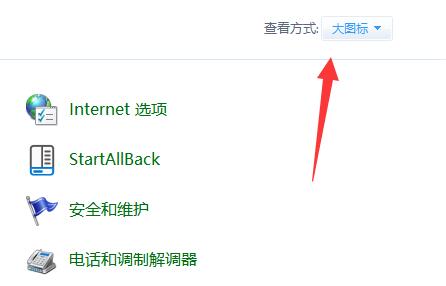 正版软件
正版软件
- 如何更改win11鼠标指针皮肤?win11鼠标指针皮肤设置步骤
- 我们win11系统鼠标指针默认使用的是原版的皮肤,有些小伙伴想要更加的个性化,可是不知道怎么设置才能够修改鼠标指针皮肤,可以通过控制面板来进行修改,接下来本站小编就来分享操作方法,希望今天的win11教程内容可以解答用户们遇到的问题,跟随小编步伐一起来看看完整步骤吧。win11鼠标指针皮肤设置方法:1、win+R快捷键开启运行,输入control回车打开。2、进入到新的界面后,将右上角的查看方式切换为大图标。4、然后在打开的窗口中,点击上方中的指针选项卡。
- 53分钟前 win11 鼠标指针皮肤 0
-
正版软件
- 解决Win10系统开机蓝屏问题
- Win10电脑开机蓝屏怎么解决随着科技的不断进步,电脑已经成为了人们生活中不可或缺的一部分。然而,有时候在使用电脑的过程中,我们可能会遇到一些问题,其中之一就是开机时出现蓝屏。这个问题可能会让人感到困扰,但是只要我们了解原因和解决方法,就能轻松地解决这个问题。首先,我们需要知道电脑开机蓝屏的原因可能有很多种。比如系统文件损坏、驱动程序冲突、硬件故障等等。因此
- 1小时前 17:04 解决方法: 模式:安全模式 更新:驱动更新 0
最新发布
-
 1
1
- KeyShot支持的文件格式一览
- 1784天前
-
 2
2
- 优动漫PAINT试用版和完整版区别介绍
- 1824天前
-
 3
3
- CDR高版本转换为低版本
- 1969天前
-
 4
4
- 优动漫导入ps图层的方法教程
- 1823天前
-
 5
5
- ZBrush雕刻衣服以及调整方法教程
- 1819天前
-
 6
6
- 修改Xshell默认存储路径的方法教程
- 1835天前
-
 7
7
- Overture设置一个音轨两个声部的操作教程
- 1813天前
-
 8
8
- PhotoZoom Pro功能和系统要求简介
- 1989天前
-
 9
9
- CorelDRAW添加移动和关闭调色板操作方法
- 1862天前
相关推荐
热门关注
-

- Xshell 6 简体中文
- ¥899.00-¥1149.00
-

- DaVinci Resolve Studio 16 简体中文
- ¥2550.00-¥2550.00
-

- Camtasia 2019 简体中文
- ¥689.00-¥689.00
-

- Luminar 3 简体中文
- ¥288.00-¥288.00
-

- Apowersoft 录屏王 简体中文
- ¥129.00-¥339.00